
Как удалить загрузки на Android с помощью 5 эффективных методов

Мы часто загружаем на свои телефоны Android различные файлы, такие как изображения, видео, документы и многое другое. Однако объём памяти Android ограничен и может вместить лишь определённый объём данных. Когда память заполнена , производительность телефона снижается, а некоторые функции могут даже стать недоступными. В этом случае необходимо удалить ненужные данные, например, загруженные файлы.
Итак, как удалить загрузки на Android ? В этой статье мы подробно расскажем о пяти способах удаления загрузок в Chrome для Android : от традиционных, таких как «Мои файлы», через браузер, вручную на компьютере и с помощью стороннего ПО. Итак, приступим.
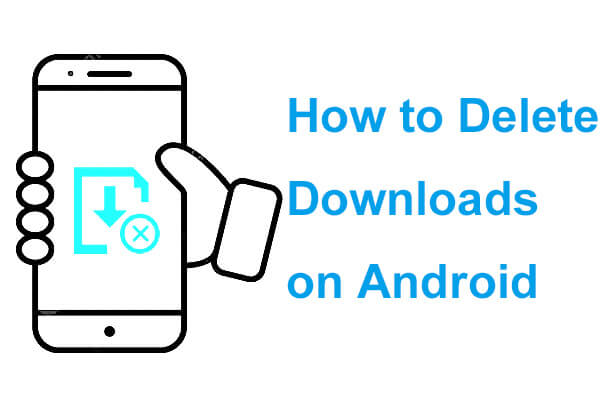
Как удалить загрузки на Android ? Для начала рассмотрим самый простой способ: использование приложения «Мои файлы». На большинстве устройств Android предустановлено приложение «Мои файлы» или аналогичный файловый менеджер, с помощью которого можно легко получить доступ ко всем файлам и папкам на устройстве и управлять ими.
Шаг 1. Найдите и откройте приложение «Мои файлы» на главном экране Android .
Шаг 2. В разделе «Мои файлы» перейдите в хранилище устройства и найдите папку «Загрузки» или папку с аналогичным названием.

Шаг 3. Нажмите, чтобы открыть папку «Загрузки», затем найдите и выберите файлы, которые хотите удалить. Вы можете выбрать один или несколько файлов, удерживая их, а затем нажав кнопку «Удалить» или значок корзины на экране. После подтверждения удаления файлы будут удалены без возможности восстановления.
Примечание: прочтите эту статью, чтобы узнать, как профессионально находить загрузки на Android .
Если вы загружали файлы через браузер, например, Chrome или Firefox, вы также можете управлять загрузками и удалять их через сам браузер. Как удалить загрузки на Android через браузер?
Шаг 1. Запустите свой обычный браузер, например Chrome.
Шаг 2. Нажмите кнопку меню (три точки или значок горизонтальной линии) в правом верхнем углу браузера и выберите опцию «Загрузки».
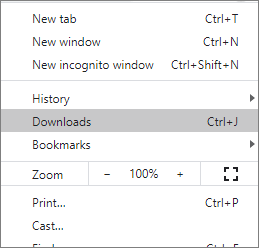
Шаг 3. Просмотрите историю загрузок и нажмите и удерживайте запись файла, который вы хотите удалить.
Шаг 4. Выберите «Удалить» или нажмите непосредственно на значок корзины, чтобы удалить загруженный файл и его запись.
Как удалить загруженные файлы с телефонов Android ? Если вы предпочитаете управлять файлами на телефоне через компьютер, вы можете подключить телефон к компьютеру по USB и вручную удалить загруженный контент. Вот как это сделать:
Шаг 1. Подключите Android устройство к компьютеру с помощью USB-кабеля и включите режим передачи файлов.

Шаг 2. Откройте «Этот компьютер» или «Мой компьютер» на компьютере, найдите подключенное устройство и просмотрите его внутреннюю память.
Шаг 3. Перейдите в папку «Загрузки», чтобы просмотреть все загруженные файлы.
Шаг 4. Выберите файлы, которые вы хотите удалить, щелкните правой кнопкой мыши и выберите «Удалить» или просто нажмите клавишу «Delete» на клавиатуре.
Вы также можете использовать приложения, такие как Files by Google, для удаления загрузок на Android . Files by Google — это мощный инструмент для управления файлами и их очистки, разработанный специально для оптимизации места на устройствах Android . С помощью этого приложения вы можете быстро сканировать и удалять ненужные загруженные файлы.
Шаг 1. Если приложение Files by Google не предустановлено на вашем устройстве, вы можете загрузить его из Google Play.
Шаг 2. После открытия нажмите «Меню» и выберите пункт «Очистить», после чего приложение автоматически выполнит сканирование и отобразит файлы, которые можно удалить.
Шаг 3. Нажмите на категорию «Загрузки», чтобы просмотреть все загруженные файлы.
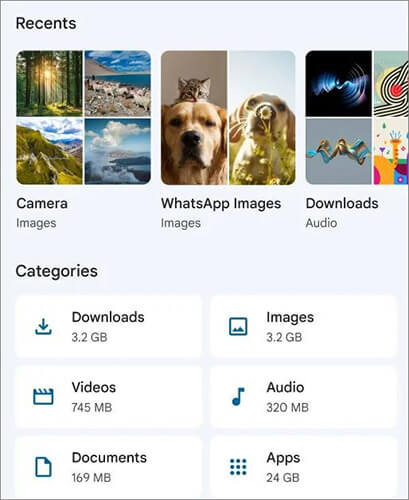
Шаг 4. Выберите файлы, которые вы хотите удалить, нажмите кнопку «Переместить x файлов в корзину» и подтвердите свой выбор, чтобы продолжить.
Для пользователей, которым требуется более тщательная очистка памяти устройства, Coolmuster Android Eraser станет отличным выбором. Этот инструмент для удаления данных , разработанный специально для пользователей Android , предлагает низкий, средний и высокий уровни сканирования, обеспечивая полное удаление всех данных на устройстве, включая загруженные файлы.
Обратите внимание: перед использованием этого инструмента крайне важно создать резервную копию вашего Android телефона , так как после глубокой очистки Coolmuster Android Eraser все данные будут безвозвратно восстановлены. Если для вас важнее всего защита конфиденциальности и предотвращение восстановления данных, это идеальное решение.
Основные возможности Coolmuster Android Eraser
Как удалить загруженные файлы на Android с помощью этого ластика Android ?
01 Загрузите установщик Coolmuster Android Eraser с официального сайта и следуйте инструкциям для завершения установки.
02 Подключите Android устройство к компьютеру через USB-кабель или Wi-Fi, при необходимости включив отладку по USB. Программа автоматически распознает ваше устройство и подключится к нему.

03 После успешного подключения вашего Android телефона вы увидите окно с предложением продолжить. Нажмите кнопку «Стереть», чтобы начать.

04. Выберите желаемый уровень безопасности для удаления, нажав на соседнее меню «Уровень безопасности». После выбора нажмите «ОК», чтобы продолжить.

05. Введите «удалить» в пустом поле для подтверждения выбора, затем нажмите кнопку «Стереть». Появится запрос на подтверждение удаления всех данных с телефона; просто нажмите «ОК», чтобы начать процесс удаления.

Вот видеоруководство (продолжительностью около двух с половиной минут):
Пять методов, представленных в этой статье, позволят вам без труда удалить загруженные файлы с вашего устройства Android . Если защита конфиденциальности — ваш приоритет, и вы хотите быть уверены, что удалённые файлы невозможно восстановить, среди множества методов мы настоятельно рекомендуем Coolmuster Android Eraser . Этот инструмент сочетает в себе простоту использования и непревзойдённую защиту данных, обеспечивая вам полное спокойствие.
Статьи по теме:
Как удалить текстовые сообщения на Android с помощью 4 простых методов
Как удалить контакты на Android ? [6 способов]
[4 проверенных способа] Как удалить приложения на телефонах и планшетах Android ?
Как навсегда удалить фотографии с телефона Android [не пропустите]





